
今回は、パソコンで複数のツイッターアカウントを切り替える方法について紹介していきます!
- パソコンでTwitterアカウントを切り替えたい
- できることならワンクリックで切り替えたい
こんな悩みを持っている方の、お悩みを解消します。


SNSが浸透してネット上で複数のアカウントを切り替えて使うという人も多いと思います。
Twitterなら
- 情報発信用
- 人のツイートを覗く用
- みんなには秘密のこっそり内緒アカウント
多分この記事を読んでいるあなたも、複数のアカウントを使い分けたいはずです。
今回紹介するGoogle Chromeの拡張機能を使えば、パソコンでツイッターをするときもカンタンにアカウンtのの切り替えができちゃいますよ。
同じようなお悩みを持っている方は参考にしてみてくださいね。
目次だよ
パソコンでツイッターを複数アカウント切り替える方法

準備するもの
・拡張機能「Multiple Twitter Accounts Chrome」を追加する
今回紹介する方法は、Google Chromeの拡張機能を使います。
そのため、WEBブラウザがGoogle Chromeを使っていないという人は、Google Chromeを使うようにしてください。
「Google Chromeがパソコンに無い!」という人は、yahooやGoogleなどの検索エンジンで「Google Chrome インストール」と検索してみてください。
Google ChromeはGoogle社が提供する無料のブラウザなので、きっと快適なネット生活を手に入れることができます。
Google Chromeをインストールしていないと言う人は、ぜひGoogle Chromeをインストールしてみてくださいね。


Chromeウェブストアから「Multiple Twitter Accounts Chrome」を追加する
まずはChromeのウェブストアから「Multiple Twitter Accounts Chrome」を、あなたのGoogleChromeに追加しましょう!

こちらがChromeのウェブストアです。
検索エンジンで「Chrome ウェブストア」と検索すれば、すぐに出てきます。
で、Chromeのウェブストアを開いたら左上の赤枠部分に「Multiple Twitter Accounts Chrome」と入力しましょう。
周りの背景はその時々で変わるので、若干ストア画面の雰囲気が変わることもありますが基本的には左上の検索窓から拡張機能を追加しましょう!
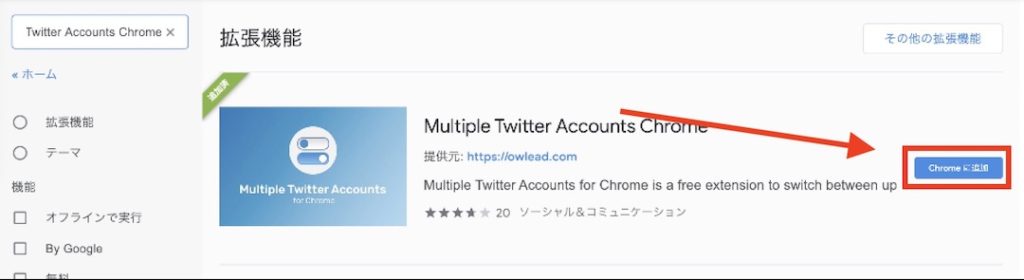
先ほどの左上の赤枠部分に「Multiple Twitter Accounts Chrome」と入力すると、拡張機能の一覧が表示されます。
赤枠部分の「Chromeに追加」をクリックして、あなたのGoogle Chromeに追加しましょう!
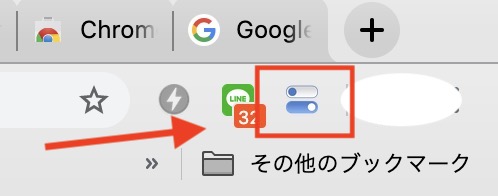
お使いのGoogle Chromeにちゃんと追加されると、上の画面のようなアイコンがブラウザの右上部分に追加されていると思います。
早速の追加された拡張機能を使っていきますよー。
追加されたばかりのこちらのアイコンをクリックして設定していきます!
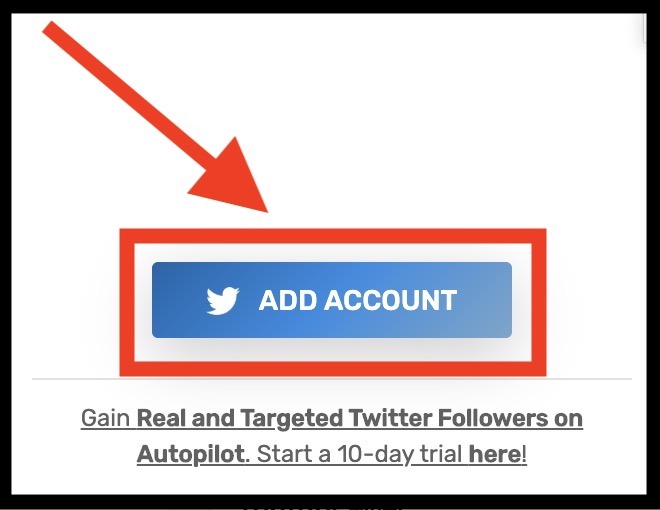
アイコンをクリックすると上の画面のように表示されると思います。
赤枠部分のツイッターマーク「ADD ACCOUNT」をクリックしていきます。

クリックすると、上のようなツイッターログイン画面に切り替わるので、自分のツイッターログインアカウント情報を入力していきます。
上がIDで
下がパスワードになります。
入力が完了したら、「ログイン」をクリックすればツイッターにログインできるはずです。
あとは、別のTwitterアカウントでも同じようにログインすると、あなたのTwitterアカウント情報が記憶されます。
アカウントを複数入力すれば自動で記憶される!

っということで、複数のTwitterアカウントを入力すると上のように表示されます。
僕の扱っている2つのTwitterアカウントが表示されています。(黒塗りスミマセン)
次回からTwitterのアカウントを切り替えたいときは、Google Chromeに追加された拡張機能をクリックするとログインしたいアカウントを選べるようになります。


Twitterが英語表示に?!日本語に戻すにはどうしたらいいの?

っということで、
Multiple Twitter Accounts Chromeを使って、せっかく便利になったと思ったらツイッターが英語表示なっているという人もいるかもしれません。
僕のツイッターは英語表示になっていました・・!
で、英語表示になってしまったツイッターを日本語表示に戻したいですよね?
ここからは、英語表示になったTwitterを日本語表示に戻す方法を紹介していきます!
英語表示になったツイッターを日本語表示に戻そう!
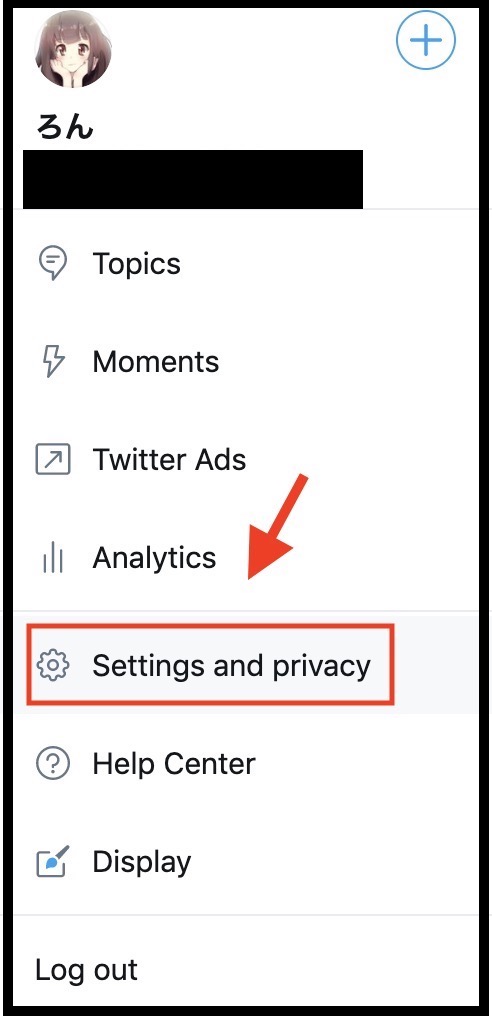
それでは早速、日本語に戻す手順を紹介していきます。
①自分のプロフィールをクリックして、「Settings and privacy」をクリックします。
英語表示でわかりにくいかもしれないですが、画像を見ながら落ち着いて設定してみてくださいね。
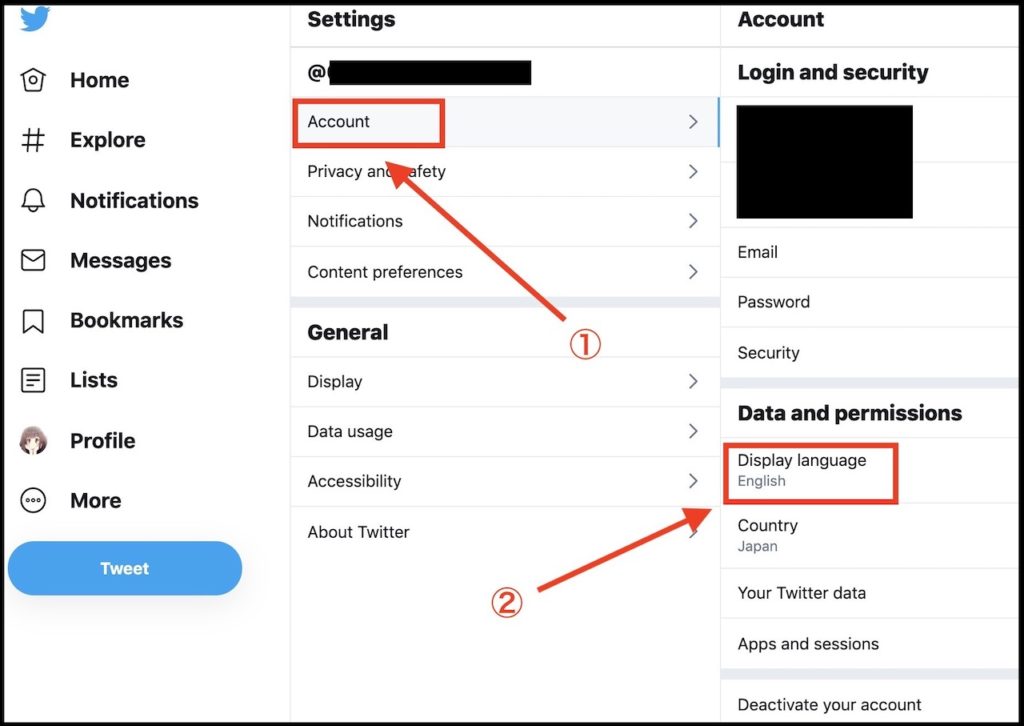
次は、赤枠部分「Account」をクリック→「Display language」と進みましょう!
ツイッターが英語表示になっている理由は、ここで「English」になっているからなんです。
こいつを日本語に設定してあげれば、あなたのツイッターは今まで通り日本語表示に戻りますよ。
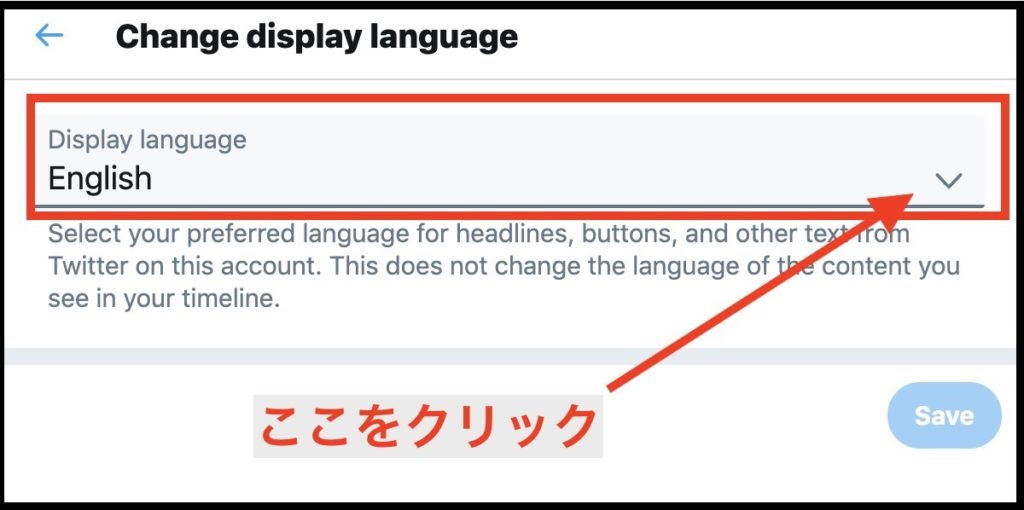
っということで早速日本語表示に戻していきます。
上の画面の矢印の先をクリックしましょう。
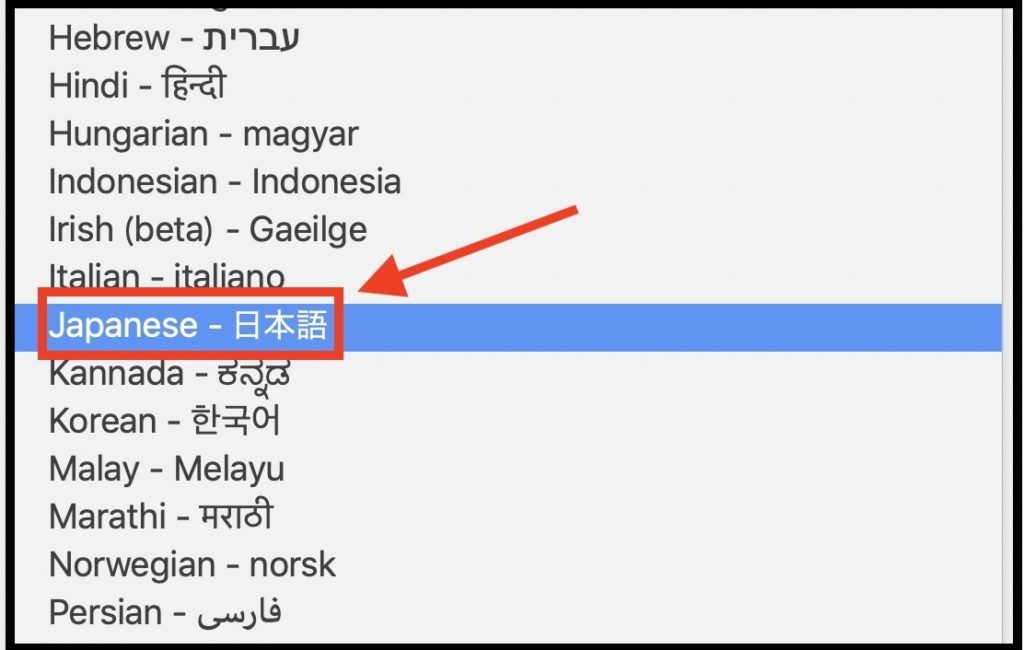
クリックすると、各国の言語が一覧にて表示されます。
「Japanese - 日本語」を見つけてクリックします。
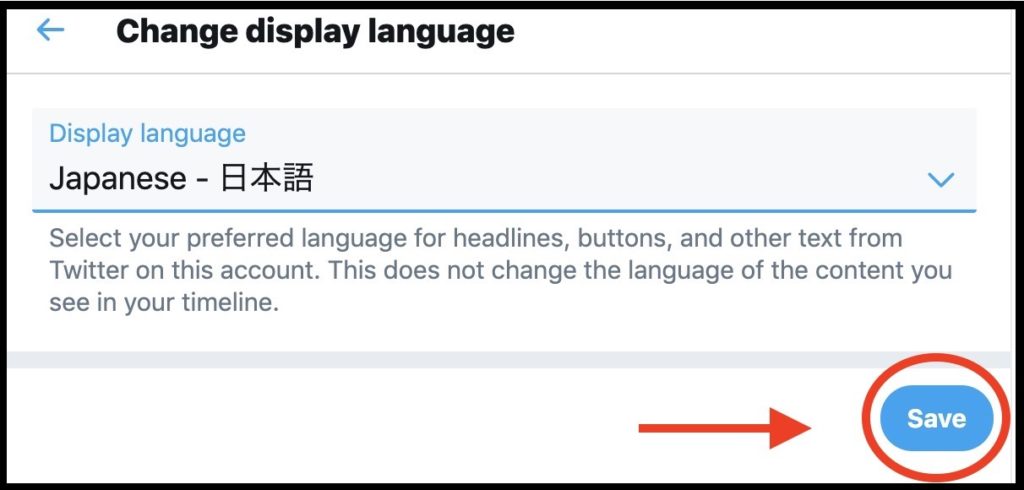
「Japanese - 日本語」を選んだら「Save」すると、ツイッターを日本語表示にする設定が完了です!
ツイッターを開いてみてください。
きっと日本語になっているはずです。


パソコンで複数のツイッターアカウントを切り替える方法のまとめ
今回は、パソコンで複数のツイッターアカウントを切り替える方法を紹介してきました。
今回紹介したこと
・拡張機能「Multiple Twitter Accounts Chrome」を追加する
・ツイッターアカウントを追加する
・英語になったツイッターを日本語に戻す方法
今回紹介した方法を使えば、複数のツイッターアカウントを切り替えたい時もワンクリックで切り替えることが可能です!
ツイッターを日頃から利用する人は使ってみてくださいね。
今回はここまでです。
数あるサイトの中から当ブログを読んでいただきありがとうございます。
このブログでは他にもTwitterに関する便利設定について紹介しています。
fa-check-square-o合わせてこんな記事もいかがですか?
fa-hand-o-right【圧縮無し】iPhoneで撮影した動画を高画質のままMacに転送する方法!
fa-hand-o-rightBREMENの使い方は?YouTube動画をダウンロードして再生できるアプリ!
fa-hand-o-right【フェイク着信】スマホにダミー着信設定ができるアプリ!早く家に帰ろう!
可愛い女の子が登場するスマホゲームはこちらの記事でまとめています。
fa-hand-o-right【美少女アプリ】女の子が可愛い!スマホゲームまとめ!!
管理人オススメのスマホゲーム集はこちらからどうぞ!
fa-hand-o-right管理人オススメのスマホゲーム 集!やりたいゲームがきっと見つかる!!
その他パソコントラブルで便利な記事はこんなものもあります!
パソコンの使い方の最新記事はこちら!
X(旧Twitter)の使い方に関する記事はこちらにて紹介しています!



























MARONOMORI-MAPLE-サムネイル-150x150.jpg)




























